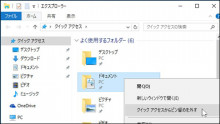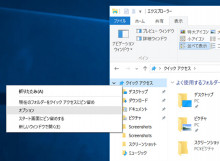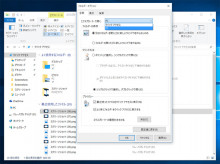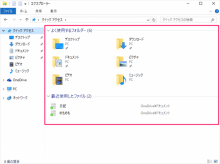余計なお世話!クイックアクセスのキャンセル方法
最近では訪問先で10台以上PCがあるオフィスですと、1台くらいはWindows10のPCがあるように感じます。
新しくPCを買ったり、アップデートしたりなどございますが、OSの入れ替わりというのは多かれ少なかれ戸惑うもの。
そのなかで個人的に一番出鼻をくじかれた機能のキャンセル方法についてまとめます。
エクスプローラーを開いた瞬間のクイックアクセス
ショートカットキーをよく使う方にとっておそらくもっとも出鼻をくじかれたであろうエクスプローラー。
Windowsキー + 「E」という、PCを起動したらとりあえず押す的な動作ですが、ここの仕様が変わっています。
Windows8/8.1まではPC(世間一般に言うところのマイコンピュータ)が開いていました。
ところがここの操作を標準状態のWindows10で行うと・・・
「クイックアクセス」というビューの状態のエクスプローラーが表示されてしまいます。
これは使用履歴の中からよく使われるフォルダ等を抜粋して表示する機能らしいんですけど、なんか使いにくい…
やはりエクスプローラーのショートカットキーを押したときは安定のマイコンピューターを表示したいもの。
というわけでキャンセルします。
クイックアクセスのキャンセル方法
やり方はいたってシンプル。
エクスプローラのサイドメニュー上部にある「クイックアクセス」を右クリック→「オプション」と進んでいき、「全般」タブにある「エクスプローラーで開く」を「PC」に切り替えるだけ。
これで使い慣れた、いわゆるマイコンピューター状態でエクスプローラーが開きます。
また、ついででいうと「全般」タブの下段にあります「プライバシー」の「最近使ったファイルをクイックアクセスに表示する」と「よく使うフォルダーをクイックアクセスに表示する」のチェックを外すと、プライバシー的なことも守れます。
クイックアクセスはどうなんでしょう
新しく追加された機能というのは戸惑うもの。
クイックアクセスも特定のディレクトリをピン止めしたり出来ますから、それはそれで便利なのかもしれません。
でも、個人的にはそこまでピン止めする必要があるアクセス頻度が高いディレクトリは、スタートメニューにピン止めしちゃいます。
この辺りは使い方や好みに応じてだとは思いますが、そのあたりが柔軟になったということでしょうかね。。
企業レベルではまだまだ少数派なWindows10。使いやすいようにいろいろ策略しています。
さんぺ~